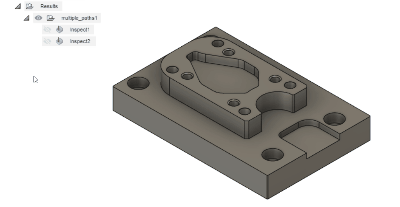Controllo della visibilità di un percorso utensile
È possibile rendere visibili i percorsi utensile non selezionati (ispezione e lavorazione) nell'area grafica attivandone la visibilità.
Nel browser, accanto al percorso utensile che si desidera rendere visibile, fare clic su
 .
. diventa
diventa  e il percorso utensile viene visualizzato nell'area grafica.
e il percorso utensile viene visualizzato nell'area grafica.Per nascondere il percorso utensile, fare clic su
 .
.
Durante la programmazione dei percorsi utensile nell'area di lavoro Produzione, è possibile comprendere meglio il funzionamento di un percorso utensile:
- Confrontando un percorso utensile con uno o più percorsi utensile per vedere la differenza
- Rendendo visibile un percorso utensile durante l'analisi della sezione.
Esempio di confronto di percorsi utensile
Per comprendere l'impatto della modifica di un parametro su un percorso utensile, è possibile rendere visibili due percorsi utensile simili e confrontarli nella area grafica.
Per confrontare due percorsi utensile:
- Nel browser, fare clic sul nome del percorso utensile che si desidera selezionare come riferimento per il confronto. Il percorso utensile di riferimento viene visualizzato come un percorso utensile di colore blu scuro.
- Nel browser, accanto al percorso utensile con cui si desidera eseguire il confronto, fare clic sull'icona
 per rendere visibile il percorso utensile per il confronto. Il percorso utensile di confronto viene visualizzato come un percorso utensile di colore grigio chiaro.
per rendere visibile il percorso utensile per il confronto. Il percorso utensile di confronto viene visualizzato come un percorso utensile di colore grigio chiaro.
Nell'esempio sottostante, ci sono due percorsi utensile ripido e superficiale simili. L'unica differenza è che in un percorso utensile è abilitata l'opzione Offset uniformi per passate superficiali.
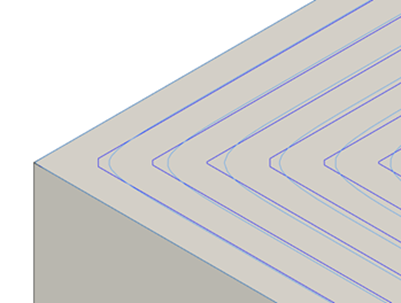
Esempio di visualizzazione di un percorso utensile durante un'analisi sezione
Quando non è possibile visualizzare i dettagli di un percorso utensile orbitando la vista, è possibile provare a eseguire un'analisi sezione.
Per rendere visibile un percorso utensile per l'analisi sezione, fare clic sull'icona ![]() accanto al nome del percorso utensile nel browser, quindi eseguire un'analisi sezione.
accanto al nome del percorso utensile nel browser, quindi eseguire un'analisi sezione.
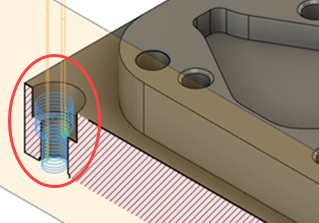
Esempio di visualizzazione di più risultati di ispezione della superficie
È inoltre possibile rendere visibili i risultati di ispezione delle superfici non selezionate.